Maison >Tutoriel système >Série Windows >Que dois-je faire si mon ordinateur Win11 ne parvient pas à se connecter à mon imprimante partagée USB Win10 ?
Que dois-je faire si mon ordinateur Win11 ne parvient pas à se connecter à mon imprimante partagée USB Win10 ?
- WBOYWBOYWBOYWBOYWBOYWBOYWBOYWBOYWBOYWBOYWBOYWBOYWBavant
- 2024-02-12 08:33:261437parcourir
L'éditeur php Youzi vous présentera comment résoudre le problème selon lequel l'ordinateur Win11 ne peut pas se connecter à l'imprimante partagée USB Win10. Après la mise à niveau vers le système d'exploitation Win11, vous risquez de rencontrer le problème de l'impossibilité de vous connecter à l'imprimante partagée USB Win10. Cette situation est généralement due à des problèmes de compatibilité du système d'exploitation ou de pilote. Les solutions incluent la vérification du pilote d'imprimante, la mise à jour du système d'exploitation et du pilote, la réinitialisation des autorisations de partage, etc. En suivant ces étapes simples, vous pouvez facilement résoudre ce problème et restaurer la fonctionnalité d'impression.
Solution pour Win11 incapable de se connecter à l'imprimante partagée USB Win10
Méthode 1,
1 Tout d'abord, nous entrons dans l'emplacement "C: WindowsSystem32" du lecteur C.
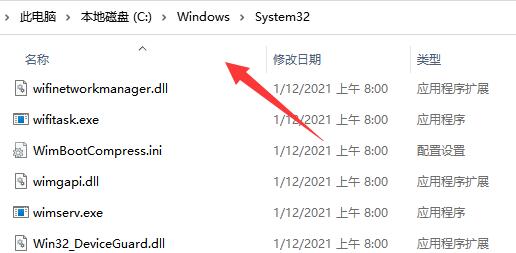
2. Recherchez le fichier "win32spl.dll" et sauvegardez-le vers un autre emplacement.
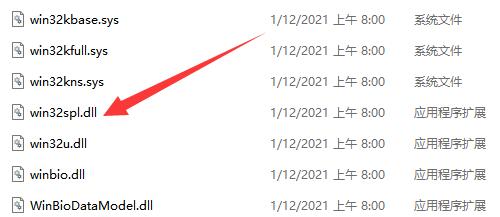
3. Ensuite, nous allons sur l'ordinateur connecté à l'imprimante, faisons un clic droit sur le menu Démarrer et ouvrons "Exécuter"
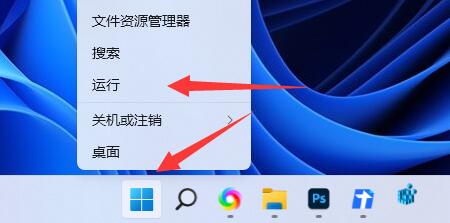
4. Entrez "regedit" pendant l'exécution et appuyez sur Entrée pour ouvrir le registre. .
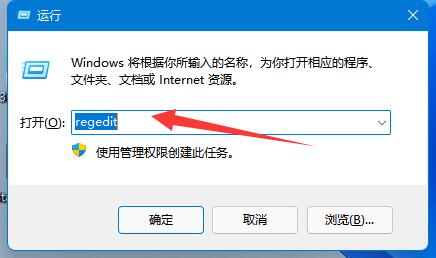
5. Après ouverture, entrez l'emplacement "Ordinateur HKEY_LOCAL_MACHINESYSTEMCurrentControlSetControlPrint".
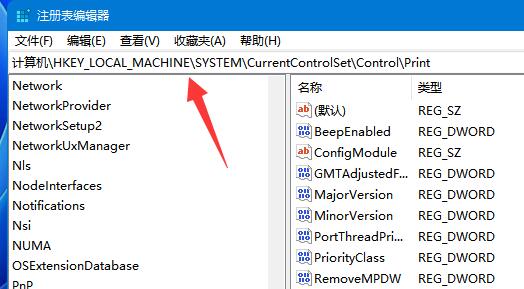
6. Après avoir entré, "Créez" une "valeur DWORD" dans l'espace vide à droite
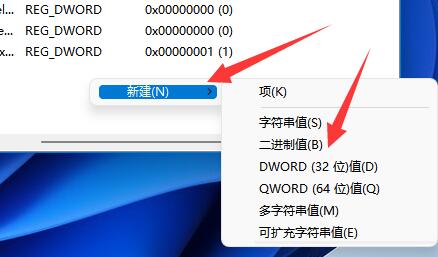
7. Renommez ensuite cette valeur en "RpcAuthnLevelPrivacyEnabled"
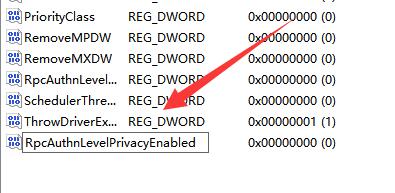
8. pour l'ouvrir, changez la valeur en "0" et confirmez la sauvegarde.
9. Une fois la modification terminée, redémarrez simplement l'ordinateur pour résoudre le problème de l'impossibilité de se connecter de l'imprimante partagée.
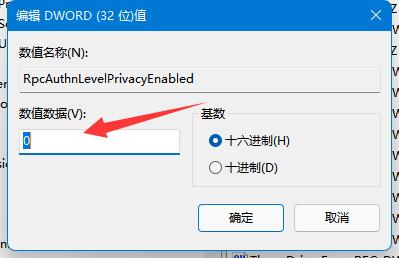
Méthode 2,
1. Cliquez avec le bouton droit sur Démarrer dans la barre des tâches ci-dessous et sélectionnez « Exécuter » dans les options pour l'ouvrir.
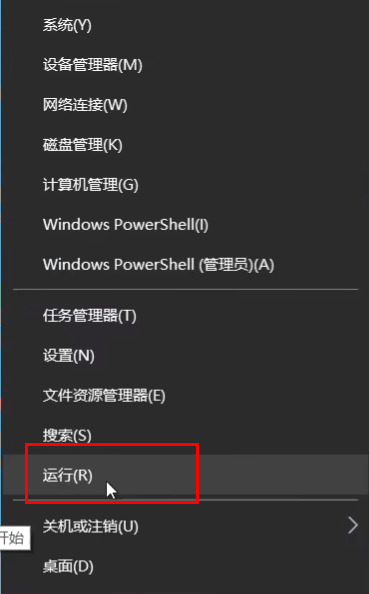
2. Entrez "gpedit.msc" et appuyez sur Entrée pour ouvrir.
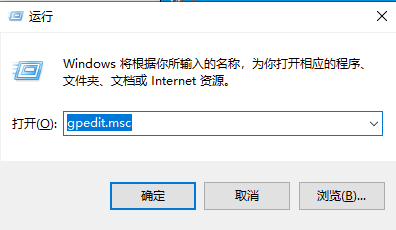
3. Accédez à l'éditeur de stratégie de groupe, cliquez sur "Configuration de l'ordinateur - Paramètres Windows - Paramètres de sécurité - Stratégie locale - Options de sécurité" à gauche et recherchez "Compte : Compte invité" à droite. Double-cliquez sur ouvrir.
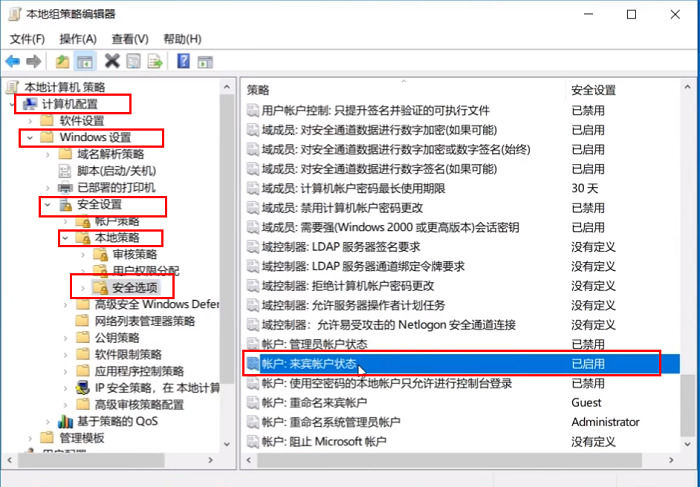
4. Définissez son statut sur "Activé".
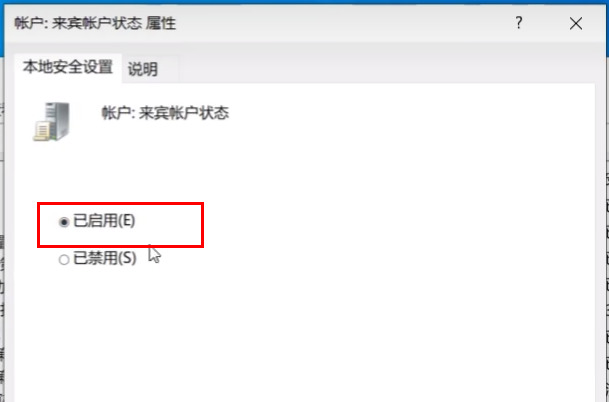
5. Double-cliquez ensuite pour ouvrir « Comptes : les comptes locaux avec des mots de passe vides ne sont autorisés à se connecter à la console » sur la droite, réglez-le sur « Désactivé » et cliquez sur OK pour enregistrer.
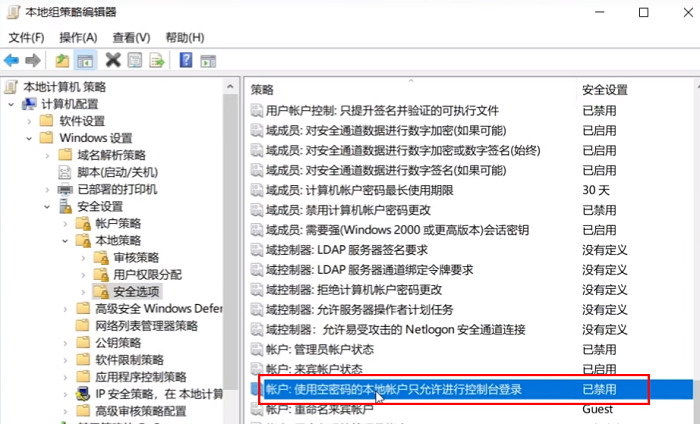
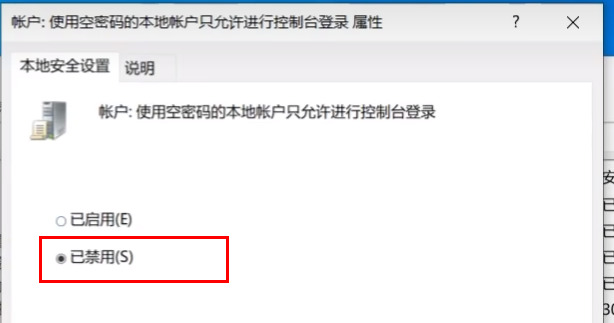
Méthode 3,
1 Ouvrons le « Panneau de configuration ».

2. Cliquez ensuite sur "Afficher l'état et les tâches du réseau".
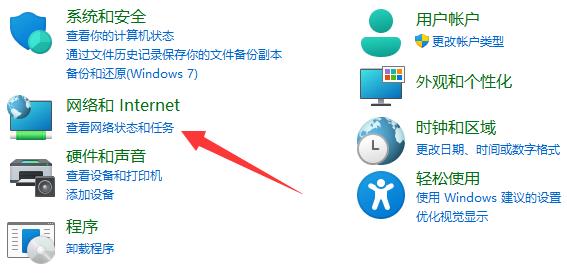
3. Cliquez ensuite sur "Modifier les paramètres de partage avancés" à gauche.
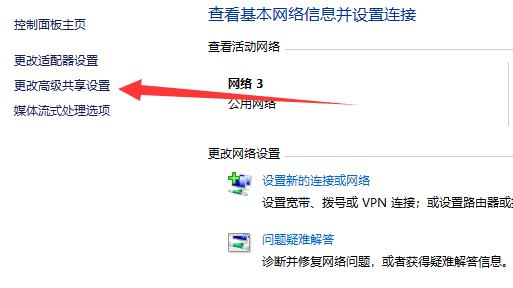
4. Activez ensuite « Découverte du réseau » et « Partage d'imprimante » et enregistrez les modifications.
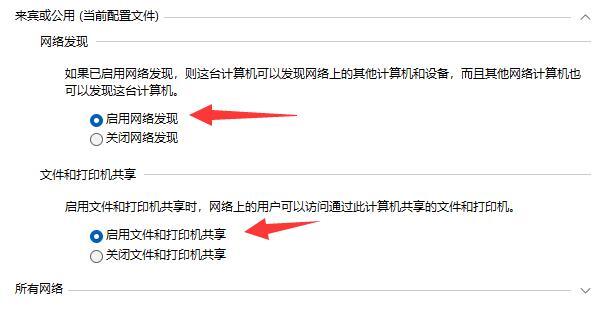
Ce qui précède est le contenu détaillé de. pour plus d'informations, suivez d'autres articles connexes sur le site Web de PHP en chinois!
Articles Liés
Voir plus- L'ordinateur Win10 continue de tourner au démarrage
- Quels sont les noms anglais des différentes versions de win10 ?
- Comment nettoyer les déchets dans Win10
- Comment résoudre le problème de l'impossibilité de partager l'imprimante après la mise à jour du système Win10
- Comment se connecter à l'imprimante partagée de l'autre partie dans Win10

